Weebly建站教程方法
1、 首先百度搜索 Weebly 再进入官网。
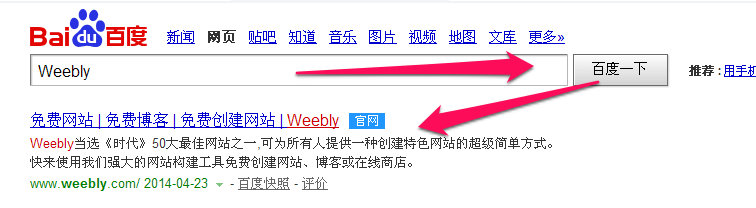
2、 在网站这里首先进行注册,填写资料,选择开始。
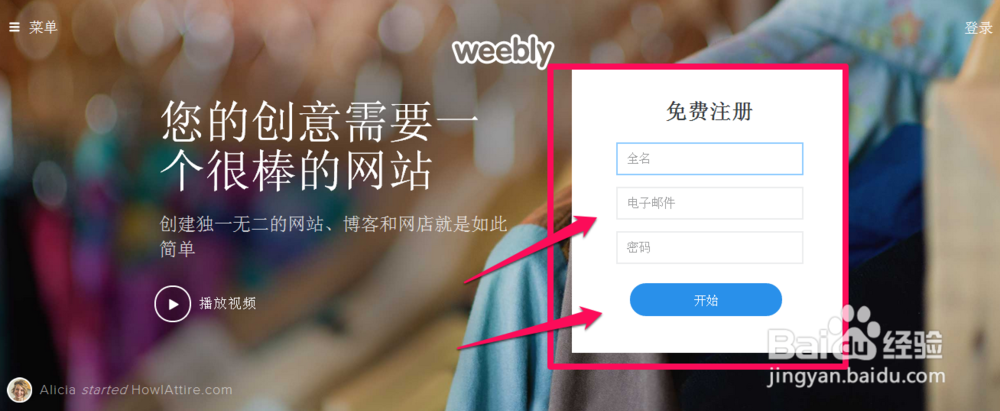
3、 然后这里出现需要自己进行选择的3个网站类型,小编选择博客。
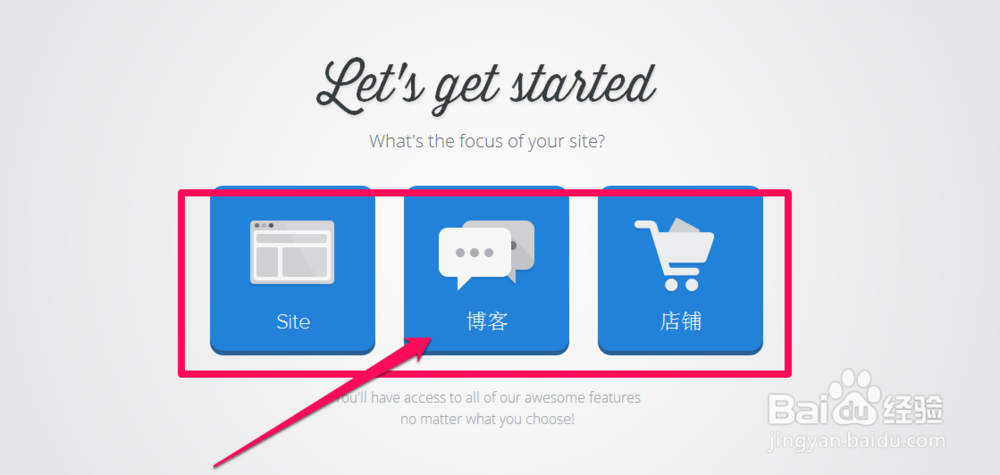
4、 在这里由于网站汉化程度不高,基本都是英文,这里是选择网站的模板,自己挑选一个,选择使用。
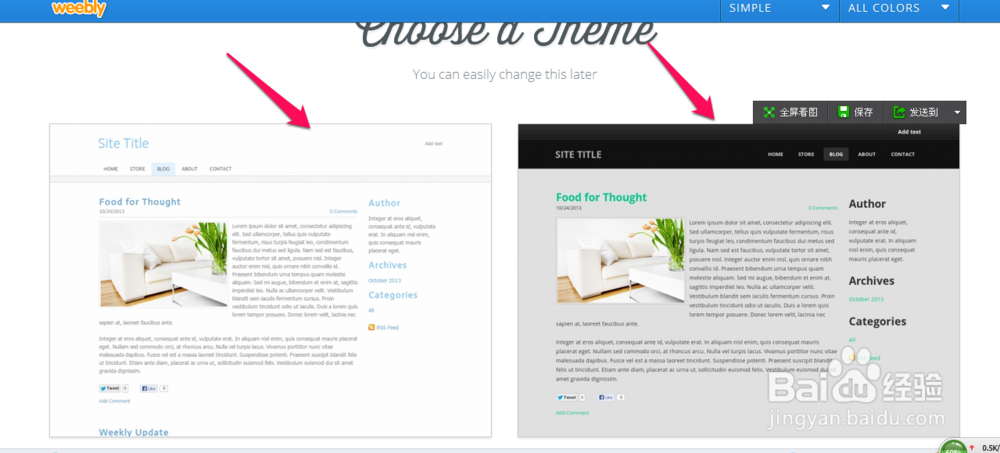
5、 在这里可以使用Weebly 免费给的域名,或者自己去注册一个绑定,也可以跳过,然后选择继续。
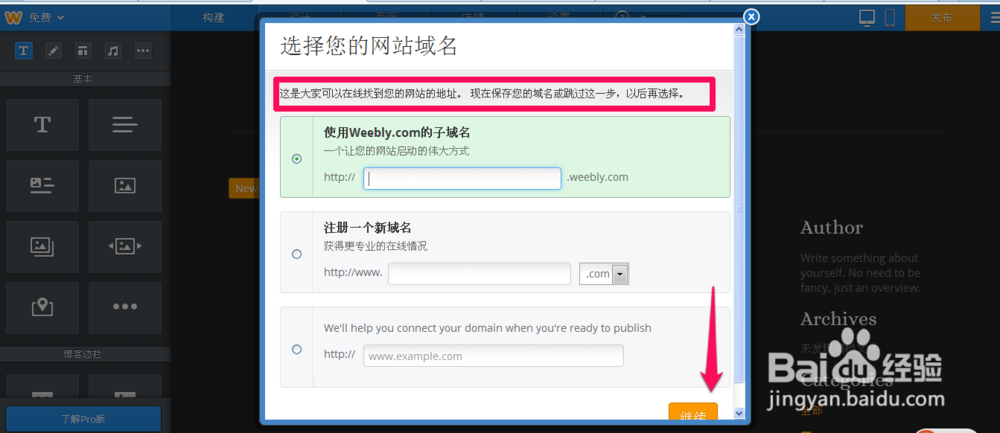
6、 然后出现一个视频的宣传介绍,我们可以直接跳过,关闭。
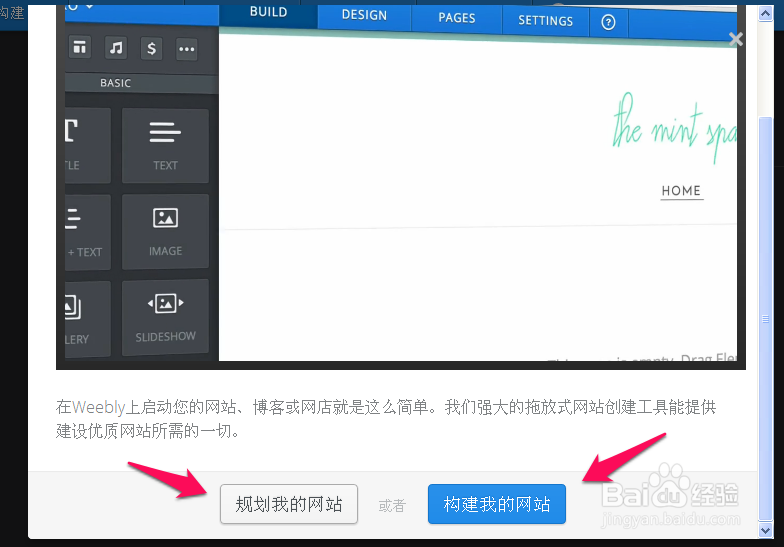
7、 这里可以输入自己博客网站的标题。
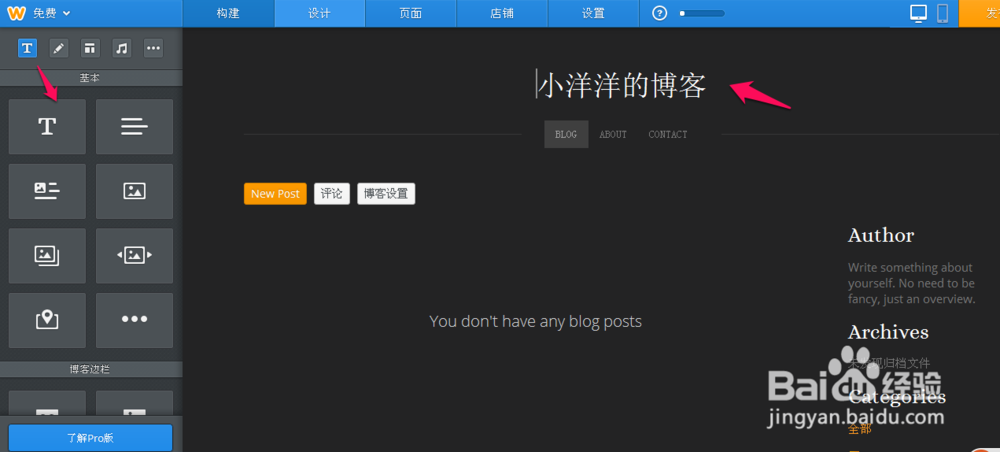
8、 选择这里可以对博客进行设置,管理。
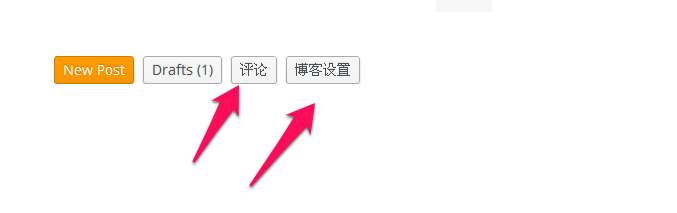
9、 对博客的一些功能进行管理限制。
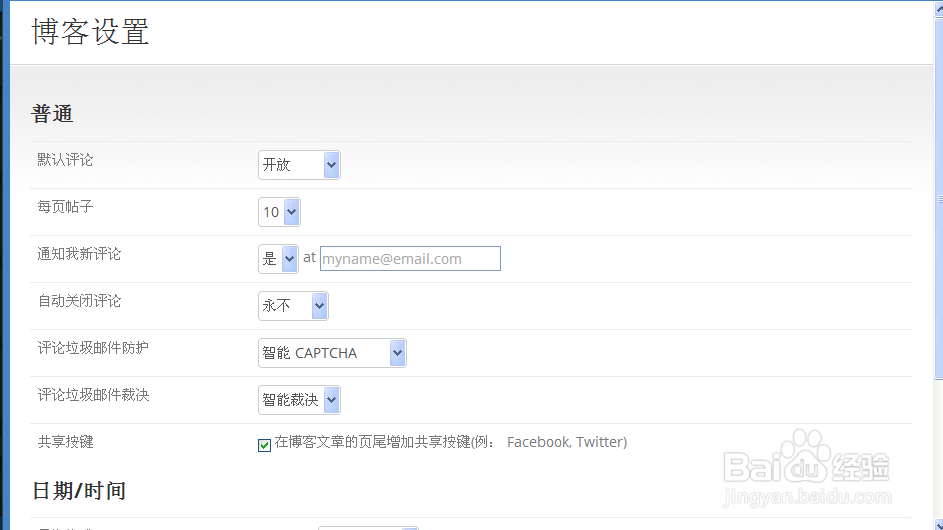
10、 左边是一些建站需要使用的工具按钮,可以自行进行添加使用,然后我们就选择右上角的发布,初步完成网站的构建。
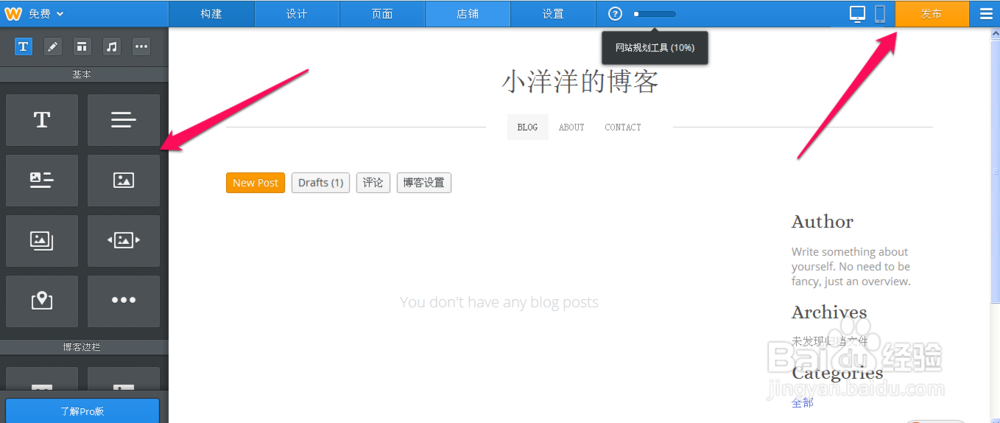
11、 然后在这里需要使用一个域名,一般就选择网站的子域名吧,输入一个简单容易记忆的,检测是否可以使用,然后按继续。
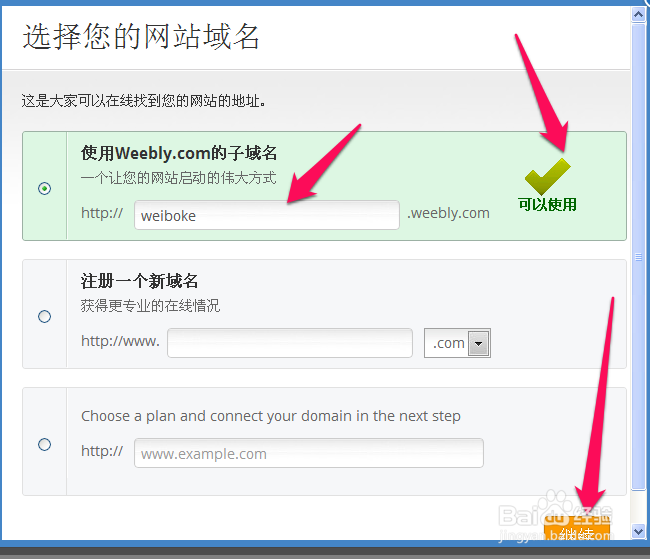
12、 选择网站的归类,也可以跳过,选择继续。
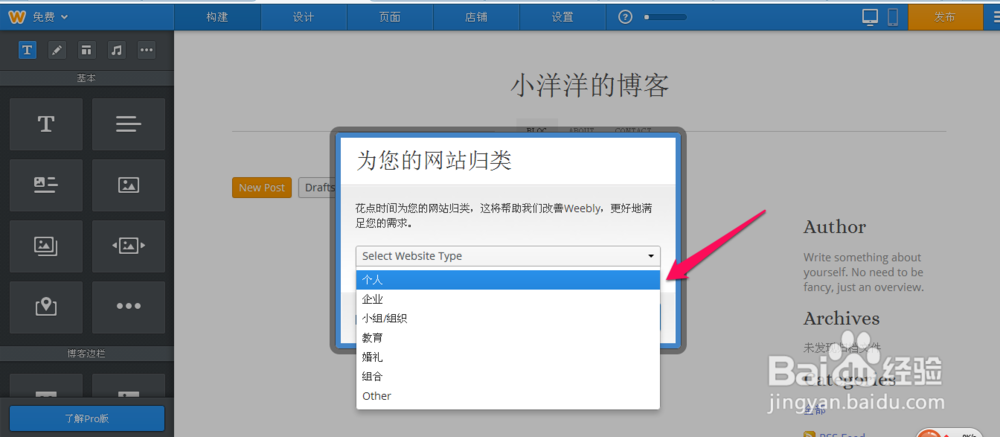
13、 输入验证码,是长的那串数字,发布完成等下出现提示注册域名的可以直接关闭忽略。
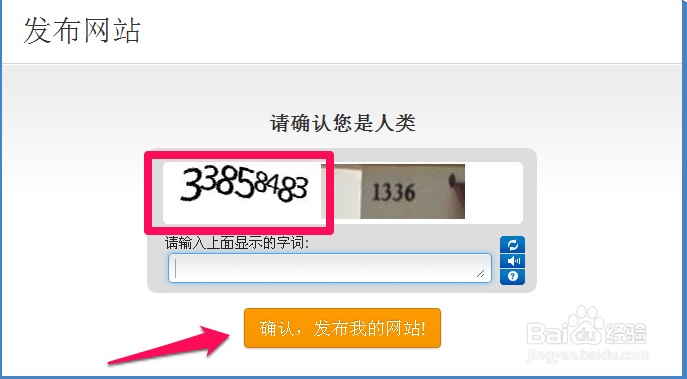
14、 然后返回个人中心这里,再进入自己已经发布的网站。
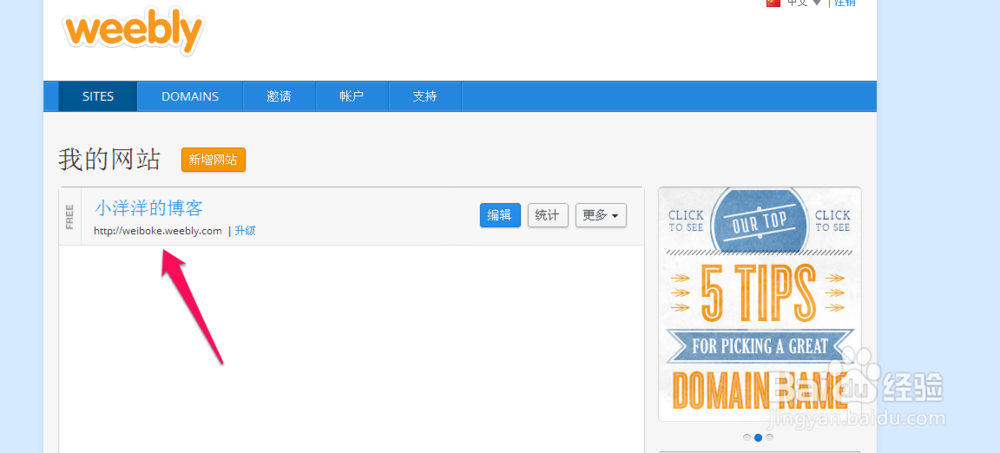
15、 点击打开预览下自己的网站,有需要的再进行下一步修改吧。
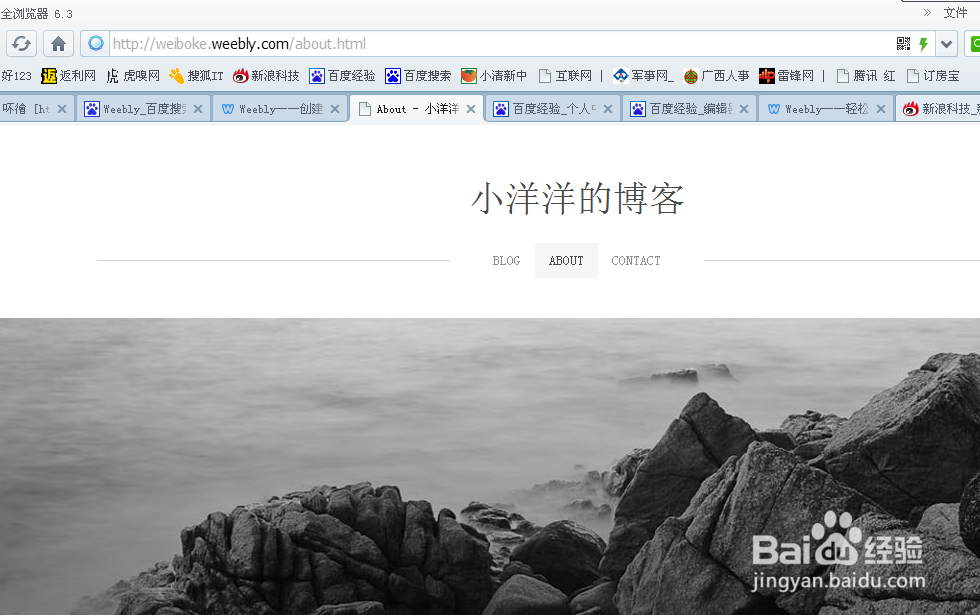
16、 总结由于汉化程度不够高,对于一般人来说还是有点难度的,如此网站只是用来展示一下产品介绍宣传,都很不错的,或者个人博客,毕竟是免费的。
声明:本网站引用、摘录或转载内容仅供网站访问者交流或参考,不代表本站立场,如存在版权或非法内容,请联系站长删除,联系邮箱:site.kefu@qq.com。
阅读量:109
阅读量:189
阅读量:109
阅读量:88
阅读量:122